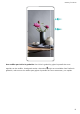Mate 20 Pro User Manual(LYA-L29,EMUI9.1_01,ES)
Table Of Contents
- Contenidos
- Funciones maravillosas
- Gestos y funciones
- Pantalla principal
- Contactos
- Marcación
- Cámara
- Galería
- Optimizador
- Calendario
- Herramientas
- ID de Huawei y Usuarios múltiples
- Conexión del dispositivo
- Seguridad y privacidad
- Red Wi-Fi y otras redes
- Aplicaciones y notificaciones
- Sonido y pantalla
- Almacenamiento
- Asistencia inteligente
- Sistema
- Actualización del sistema
- Aviso legal
Gestos y funciones
Reconocimiento inteligente
Cómo leer códigos QR y códigos de barra
1 Deslice el dedo hacia abajo en la pantalla principal y pulse para abrir HiVision.
2 Pulse y coloque el código QR o el código de barra en el cuadro de escaneo para obtener
información relacionada.
3 Desde la pantalla de resultados, podrá hacer lo siguiente:
l Pulse para copiar la información en el portapapeles y pegarla donde desee.
l Si el código QR contiene información de contacto, pulse para añadir la información a sus
Contactos.
Cómo escanear productos
Ha visto un producto que no conoce y desea comprarlo, pero no lo encuentra. Después de escanear
los productos, puede obtener recomendaciones sobre compras de productos similares para ayudarlo a
comprar sus productos favoritos.
Esta función requiere una conexión a Internet. Conéctese a una red Wi-Fi para evitar que se
generen cargos innecesarios por uso de datos.
1 Cuando el dispositivo esté desbloqueado, deslice el dedo hacia abajo desde el centro de la pantalla
principal y pulse para abrir HiVision.
2 En la pantalla de HiVision, pulse y así podrá comprar escaneando un producto o haciendo una
captura.
l Cómo hacer una captura y comprar: Encuadre el elemento en el visor y pulse para hacer la
captura. El sistema automáticamente reconocerá y recomendará elementos similares.
l Cómo escanear un producto y comprar: Encuadre el elemento en el visor. El sistema
automáticamente escaneará el elemento y recomendará elementos similares.
Cómo escanear objetos para reconocerlos inmediatamente
Obtenga más información acerca de lugares emblemáticos clave durante un viaje o acerca de sus
pinturas favoritas en una exhibición. Escanee una imagen con HiVision para obtener información
sobre ella.
HiVision proporciona información pertinente para mejorar las experiencias. Instrucciones:
1 Cuando el dispositivo esté desbloqueado, deslice el dedo hacia abajo desde el centro de la pantalla
principal para acceder al cuadro de búsqueda global; a continuación, pulse
para habilitar
HiVision.
8